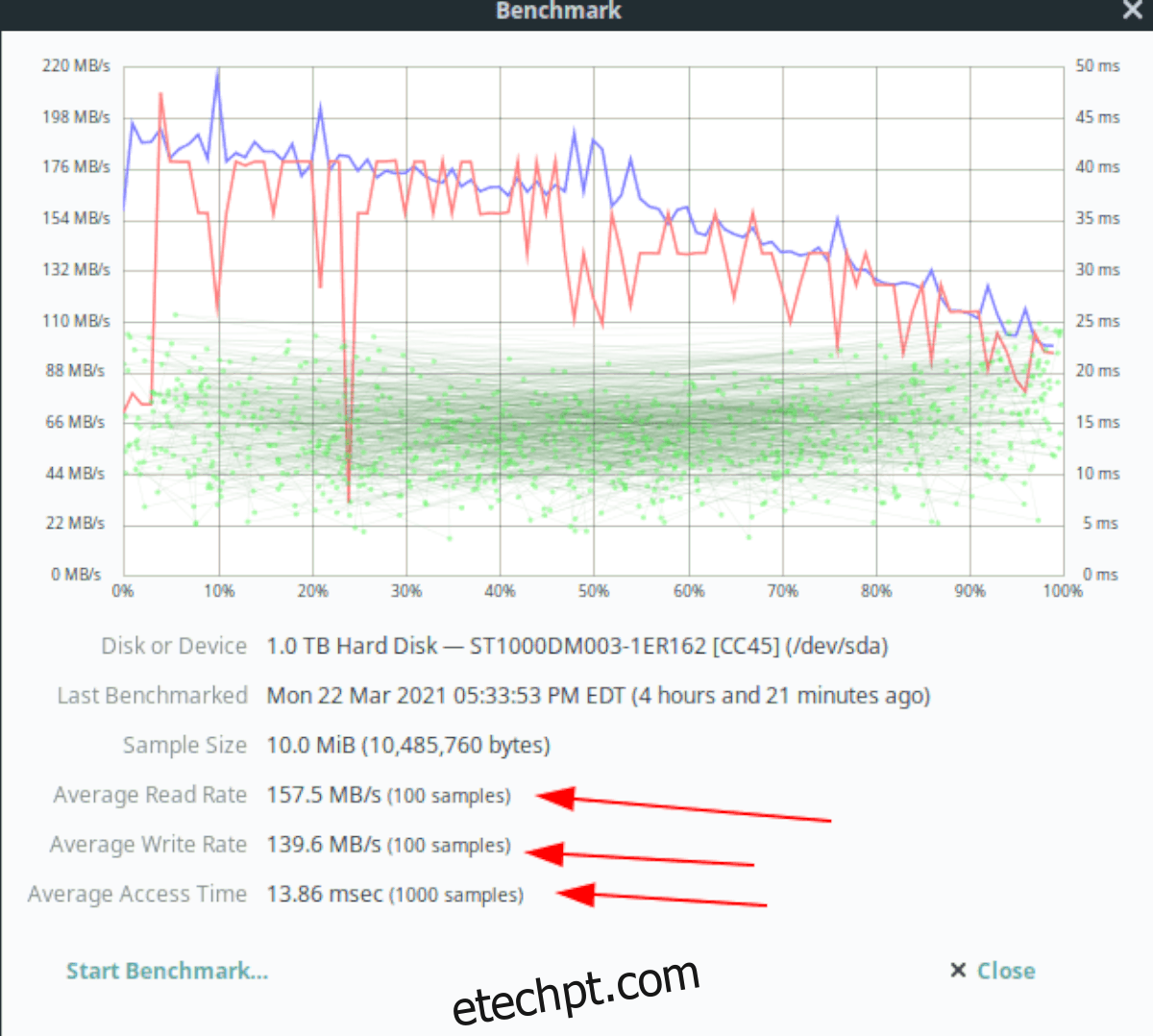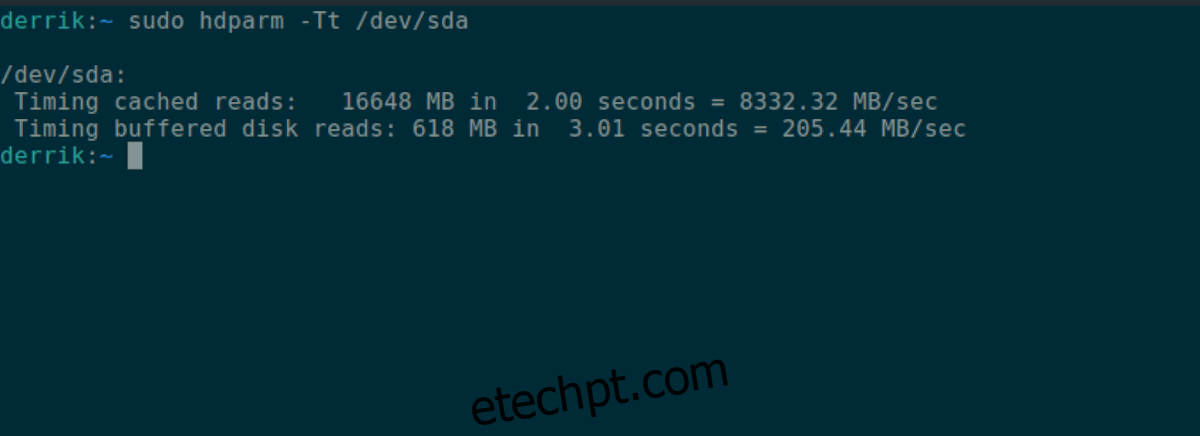Precisa testar a velocidade do seu disco rígido no Linux, mas não consegue descobrir? Nós podemos ajudar! Acompanhe este guia enquanto examinamos como você pode testar a velocidade do disco no Linux!
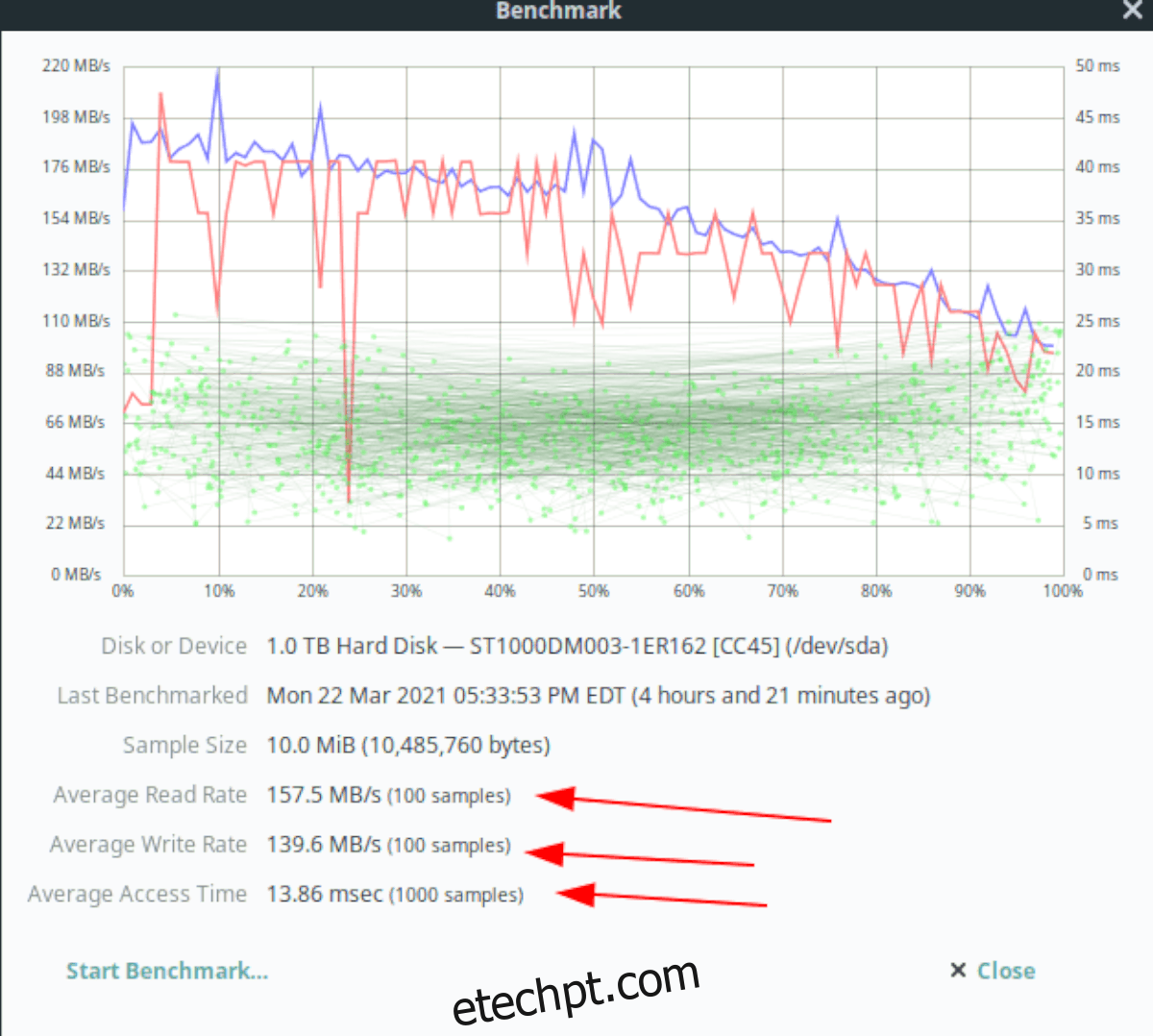
últimas postagens
Gnome Disk Utility
Se você deseja testar a velocidade do disco no Linux, a melhor maneira de fazer isso é com o Gnome Disk Utility. É um programa prático e fácil de entender que pode comparar e testar as velocidades do disco rígido.
O aplicativo Gnome Disk Utility não vem pré-instalado em todos os sistemas operacionais Linux, portanto, antes de examinarmos como usá-lo para testar a velocidade do disco rígido, você precisará instalar o programa.
Para iniciar a instalação do Gnome Disk Utility em seu PC Linux, abra uma janela de terminal. Você pode abrir uma janela de terminal pressionando Ctrl + Alt + T no teclado. Ou abra o menu do aplicativo e pesquise “Terminal”.
Assim que a janela do terminal estiver aberta e pronta para uso, siga as instruções de instalação abaixo para configurar o aplicativo Gnome Disk Utility em seu PC Linux.
Ubuntu
No Ubuntu, instale o aplicativo Gnome Disk Utility usando o comando apt install abaixo.
sudo apt install gnome-disk-utility
Debian
Aqueles que usam Debian Linux serão capazes de configurar o aplicativo Gnome Disk Utility executando o comando apt-get install.
sudo apt-get install gnome-disk-utility
Arch Linux
No Arch Linux, o aplicativo Gnome Disk Utility pode ser instalado por meio do comando Pacman abaixo.
sudo pacman -S gnome-disk-utility
Fedora
Aqueles no Fedora Linux podem fazer com que o programa Gnome Disk Utility funcione através do comando dnf install.
sudo dnf install gnome-disk-utility
OpenSUSE
No OpenSUSE Linux, o programa Gnome Disk Utility é facilmente instalado usando o comando zypper install abaixo.
sudo zypper install gnome-disk-utility
Agora que o aplicativo Gnome Disk Utility está aberto, inicie o programa procurando por “Discos” no menu do aplicativo. Em seguida, siga as instruções passo a passo abaixo para testar a velocidade do disco no Linux.
Etapa 1: dentro do aplicativo Gnome Disk Utility, olhe para a barra lateral esquerda e localize o disco cuja velocidade você deseja testar. Em seguida, clique nele com o mouse para ver a visão geral da unidade do aplicativo.
Etapa 2: Encontre o botão de menu no Gnome Disk Utility e selecione-o com o mouse para abri-lo. Se você não conseguir encontrar o menu, olhe à esquerda do botão minimizar.
Dentro do menu Gnome Disk Utility, localize o botão “Benchmark Disk” e selecione-o com o mouse. Ao escolher o botão “Benchmark Disk”, você abrirá a ferramenta de teste.
Passo 3: Assim que a ferramenta de benchmark estiver aberta, localize o botão “Start Benchmark” e clique nele para iniciar o benchmark. Lembre-se de que esse benchmark pode demorar um pouco para ser concluído, então seja paciente.
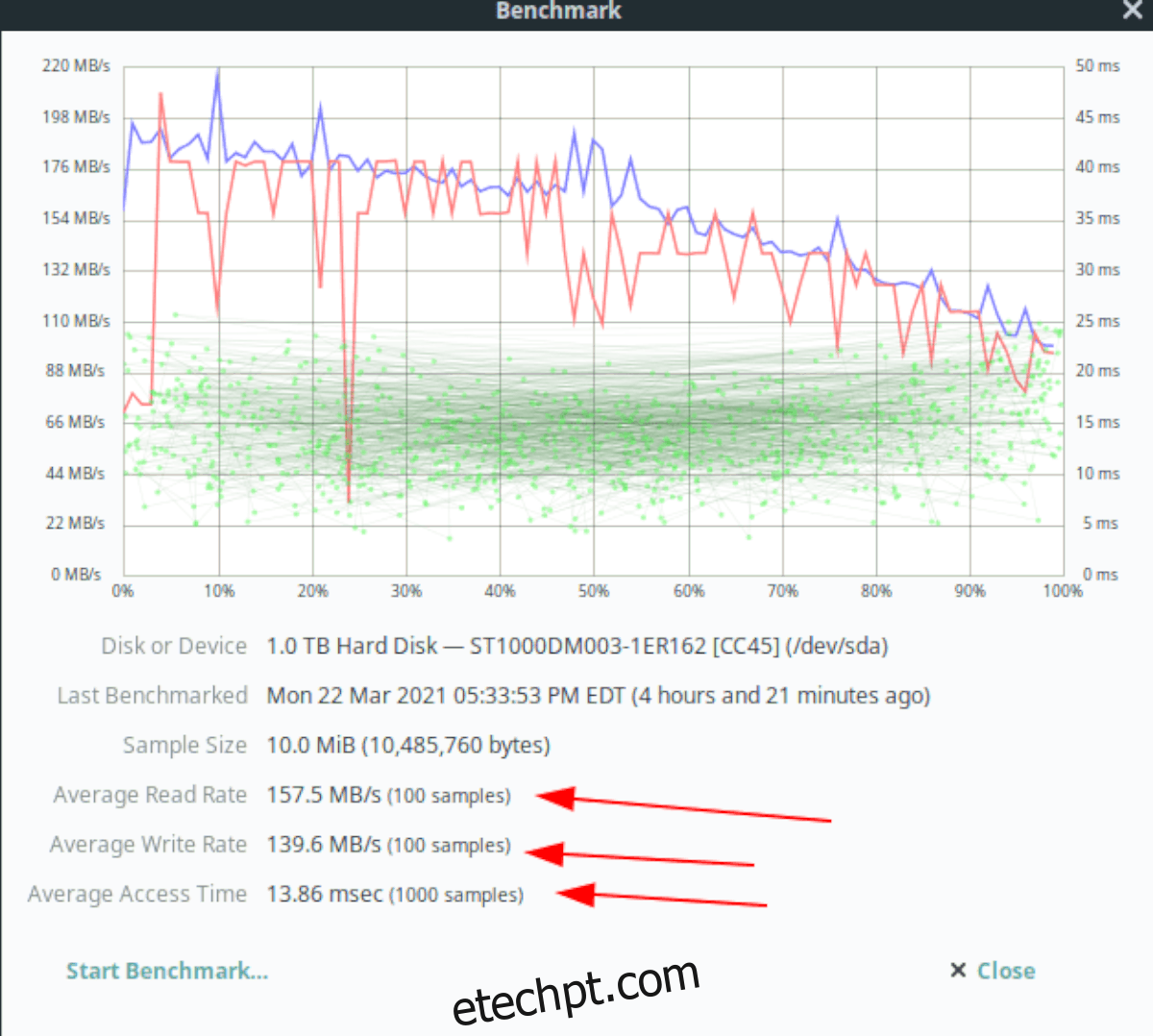
Quando a ferramenta de benchmark estiver concluída, o Gnome Disk Utility criará uma leitura completa do seu disco rígido. Para verificar a velocidade, encontre a “Taxa média de leitura” e a “Taxa média de gravação”. Isso vai dizer a você a velocidade do seu disco rígido.
HDParm
HDParm é outro aplicativo que você pode usar para testar a velocidade do disco no Linux. Não é tão fácil de usar quanto o Gnome Disk Utility e não há uma GUI, mas é igualmente útil.
O aplicativo HDParm não é instalado por padrão em todos os sistemas operacionais Linux, mas está em alguns. Para verificar se o HDParm está instalado em seu computador, execute o comando hdparm –help em uma janela de terminal.
Se você não tiver o HDParm instalado em seu PC Linux, abra uma janela de terminal na área de trabalho do Linux pressionando Ctrl + Alt + T no teclado. Assim que a janela do terminal for aberta, siga as instruções de instalação abaixo.
Ubuntu
Você pode instalar o HDParm no Ubuntu com o comando apt.
sudo apt install hdparm
Debian
Para instalar o HDParm no Debian, use apt-get.
sudo apt-get install hdparm
Arch Linux
No Arch Linux, instale o HDParm usando o comando Pacman.
sudo pacman -S hdparm
Fedora
No Fedora, instale o HDParm com dnf.
sudo dnf install hdparm
OpenSUSE
Instale o HDParm no OpenSUSE com zypper.
sudo zypper install hdparm
Depois que o HDParm estiver instalado em seu computador, siga as instruções passo a passo abaixo para testar a velocidade do disco.
Etapa 1: primeiro, execute o comando lsblk para visualizar todos os discos rígidos conectados ao sistema.
lsblk
Examine e encontre o disco rígido que você planeja testar. Neste exemplo, testaremos / dev / sda. Para obter mais informações sobre como encontrar informações sobre o disco rígido no lsblk, leia este guia sobre o assunto.
Etapa 2: Execute o comando hdparm -Tt no disco rígido para iniciar o teste.
sudo hdparm -Tt /dev/sda
Quando o teste for concluído, você verá os resultados do teste na tela.